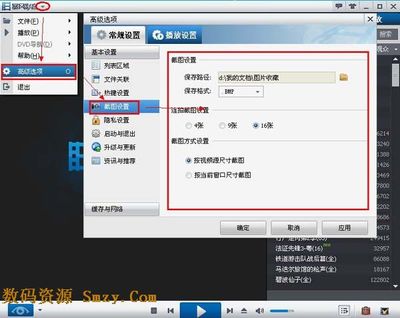有两种方法
三星GALAXY S4(I9500)怎么截图――工具/原料三星GALAXY S4(I9500)
三星GALAXY S4(I9500)怎么截图――方法1三星GALAXY S4(I9500)怎么截图 1、
在您要截图的界面,同时按住home键和电源键大约1秒钟,听到快门声音,就可以看到屏幕顶端显示“正在保存截屏...”
三星GALAXY S4(I9500)怎么截图 2、
在相册里查看或者拉下屏幕顶端通知面板可以看到“已捕捉屏幕截图”,点击即可看到截图。
三星GALAXY S4(I9500)怎么截图――方法2三星GALAXY S4(I9500)怎么截图 1、
点击“设定”,在第二栏“我的设备”中,选择“动作与手势”。
三星GALAXY S4(I9500)怎么截图 2、
打开“手掌动作”并点击进入。
三星GALAXY S4(I9500)怎么截图_s4怎么截屏

三星GALAXY S4(I9500)怎么截图 3、
打开“截取屏幕”。
三星GALAXY S4(I9500)怎么截图 4、
截取屏幕时,将手掌与屏幕呈90度,从右向左或从左向右,轻贴屏幕划过,听到快门声即截图成功,截图保存在相册。
 爱华网
爱华网